마이크로소프트에서는 윈도우11을 공식 발표하면서 최소 요구사양과 윈도우 11을 지원하는 CPU 목록을 함께 공개하였습니다(AMD, 인텔, 퀄컴). 그리고 윈도우11 호환성 확인 프로그램을 다운로드하여 실행해보면 본인의 PC에 윈도우11을 설치할 수 있는지 확인해볼 수 있도록 가이드하고 있습니다.
▼ 저는 구형 인텔 CPU 탑재 노트북을 사용하고 있는데요, N3700 CPU에서 윈도우11 호환성 확인 프로그램을 실행시켜 봤더니 하드웨어 요구 사항을 충족하지 못했다는 메세지가 출력되었습니다.

제가 생각하기에는 이 메세지가 뜬 이유가 호환성 체크 프로그램이 "TPM 2.0 하드웨어 암호화 칩셋이 없다"고 판정했기 때문이 아닌가 싶었는데요,
▼ 메인보드에 TPM 칩셋이 장착되어 있는지를 확인하는 윈도우 명령어가 있다고 하더군요. Win+R 단축키를 눌러 실행 창을 띄우고, tpm.msc 라고 입력해 보았습니다.
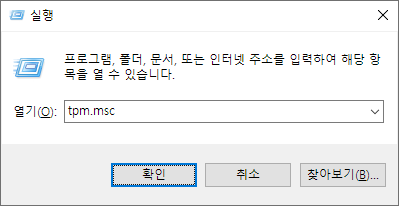
▼ 화면 가운데 하단에 TPM 사양 버전이 2.0이라고 적혀 있더군요. 구형 CPU용 메인보드임에도 불구하고 TPM 칩셋이 탑재되어 있는 상황인 것 같았습니다.
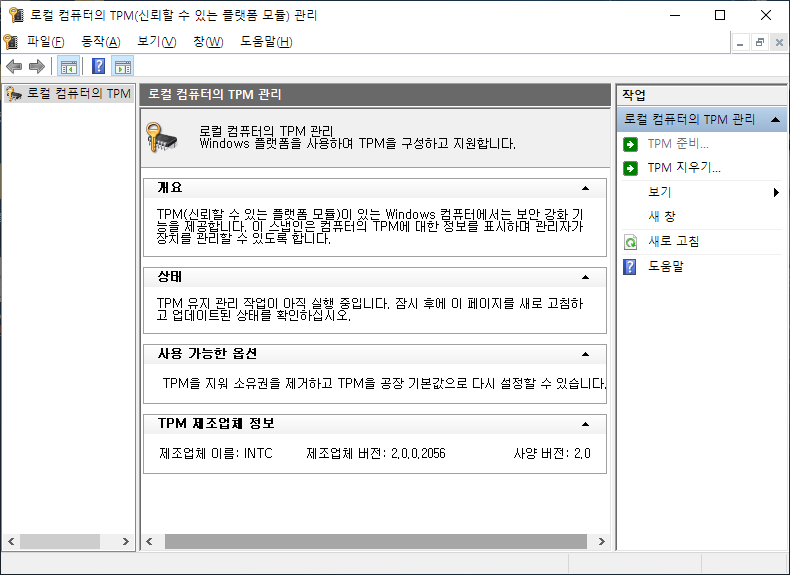
▼ 정확한 확인을 위해 UEFI 바이오스에 진입하여 TPM 관련 항목이 있는지 살펴봤습니다. TPM(TCM) 상태를 변경할 수 있는 옵션이 있더군요. 바이오스에서는 TPM 버전이 1.2인지 2.0인지를 확인 할 수 없었으나, 어쨌든 하드웨어 TPM 칩셋이 탑재된 것이 확실해 보였습니다.

▼ 바이오스에서 TPM 옵션을 Disabled로 바꾼 다음 윈도우10으로 부팅하여 tpm.msc 를 다시 실행해보니, 아래 스크린 샷처럼 "호환 가능한 TPM을 찾을 수 없습니다."라는 메세지를 볼 수 있었습니다. TPM 1.2 이상+BIOS에서 활성화할 것을 요구하는군요.

제가 사용하는 N3700 CPU는 Windows 11 지원 Intel 프로세서 목록(인텔)에 포함되어 있지 않습니다. 윈도우11 호환성 확인 프로그램은 CPU 목록으로 지원 가능 여부를 체크하는 것 같고, TPM 칩셋이 장착되어 있는지를 검증하지는 않는 것처럼 보입니다.
개념 있는 노트북 제조사에서 미리미리 챙겨준 저같은 경우도 있을 수 있으니, 구형 컴퓨터 사용자께서는 윈도우11 호환성 확인 프로그램을 맹신하지 마시고 직접 체크해보시기를 권합니다.
그리고 TPM 칩셋이 탑재되지 않았다고 해서 상심할 필요는 없습니다. 메인보드에 TPM 헤더(칩셋 연결용 핀)가 있다면 https://www.ebay.com 에서 tpm chip 을 검색한 다음, 호환되는 것을 구입하여 메인보드에 끼우는 것만으로 윈도우11 설치 요구사항을 충족시킬 수 있거든요. (TPM 헤더가 없으면 어쩔 수 없이 컴퓨터를 바꿔야 하지만요.)
※ 2021. 06. 27. 추가.
WhyNotWin11 이라는 훌륭한 프로그램을 찾았습니다.
( https://github.com/rcmaehl/WhyNotWin11 )

※ 참고할만한 글
'도움이 되는 Tip > PC' 카테고리의 다른 글
| MSI 노트북(Laptop) GP73 바이오스 업데이트 실패 자가수리 방법 CH341A 롬라이터 (8) | 2021.07.10 |
|---|---|
| 윈도우11 공식 발표! 최소 요구사양, 윈도우 11 호환성 확인 프로그램 (0) | 2021.06.25 |
| 오토캐드 2020 학생무료, AUTOCAD 2019 호환 대안 프로그램 가격정보 (0) | 2021.06.11 |